Word考试知识点
2016年新题库WORD所有知识点汇总
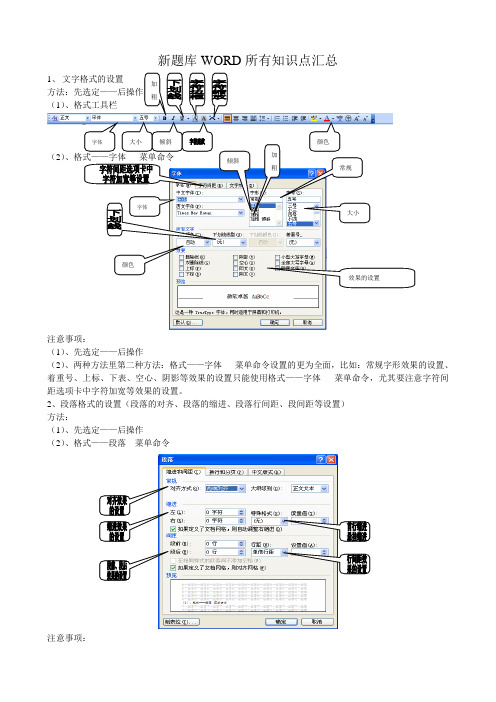
新题库WORD 所有知识点汇总1、 文字格式的设置(1)、格式工具栏(2)、格式——字体 菜单命令注意事项:(1)、先选定——后操作(2)、两种方法里第二种方法:格式——字体菜单命令设置的更为全面,比如:常规字形效果的设置、着重号、上标、下表、空心、阴影等效果的设置只能使用格式——字体 菜单命令,尤其要注意字符间距选项卡中字符加宽等效果的设置。
2、段落格式的设置(段落的对齐、段落的缩进、段落行间距、段间距等设置)方法:(1)、先选定——后操作(2)、格式——段落 菜单命令注意事项:(1)、段落格式设置的对象是段落,操作前需要把段落选定。
(2)、段落对齐方式的设置也可以使用“格式工具栏”上面的四个对齐方式按钮,尤其是“居中”设置。
(3)、段落的缩进中:首行缩进和悬挂缩进在“特殊格式”里。
(4)、行间距的设置,要能够理解题目具体设置的是行间距下拉菜单中的哪个值,例:行距设置为22磅,一般为固定值的22磅。
3、对文章纸张大小、页边距、横向/纵向等方面的设置。
方法:文件——页面设置菜单命令4、对文章添加页眉/页脚的设置方法:视图——页眉/页脚菜单命令5、对段落分栏、首字下沉效果的设置方法:(1)、先选定段落(2)、分栏使用:格式——分栏菜单命令首字下沉使用:格式——首字下沉注意事项:分栏的选定,利用鼠标拖动把需要分栏的段落选定,段落标记不选。
6、插入艺术字的命令方法:(1)、光标定位插入的位置(2)、插入——图片——艺术字菜单命令7、外部图片插入的方法方法:(1)、光标定位插入的位置(2)、插入——图片——来自文件菜单命令8、图形对象的缩放、版式、填充、线条等方面的设置(艺术字、文本框、剪贴画、外部图片、自选图形)方法:(1)、在需要设置的图形对象上右击——设置图形对象格式菜单命令(2)、在弹出的“设置图形对象格式”对话框中完成相应设置。
9、边框/页面边框、底纹的设置方法:(1)、选定操作的对象(页面边框不需要)(2)、格式——边框与底纹菜单命令10、表格的相关设置方法:(1)、选定需要设置的区域(鼠标拖动)(2)、表格——表格属性菜单命令注意事项:(1)、表格整体的居中和单元格里文本的居中设置的方法。
计算机二级word操作题知识点

计算机二级word操作题知识点一、选择题1. 在Word中,以下哪个快捷键可以快速打开“查找和替换”对话框?A. Ctrl + FB. Ctrl + HC. Ctrl + GD. Ctrl + V2. 如何在Word文档中插入一个表格?A. 点击“插入”菜单中的“表格”B. 点击“页面布局”菜单中的“表格”C. 使用“插入”菜单中的“形状”功能D. 手动绘制表格3. 在Word中,要将文档中的所有“示例”一词替换为“案例”,应使用以下哪个功能?A. 查找B. 替换C. 查找和替换D. 定位4. 如何在Word文档中设置页眉和页脚?A. 点击“页面布局”菜单中的“页眉和页脚”B. 点击“插入”菜单中的“页眉和页脚”C. 使用“视图”菜单中的“页眉和页脚”D. 手动在文档的顶部和底部输入文本5. 在Word中,以下哪个功能可以用来调整段落的缩进?A. “开始”菜单中的“段落”组B. “页面布局”菜单中的“段落”设置C. 使用“格式刷”复制已有段落格式D. 使用“样式”功能设置段落样式二、填空题6. 在Word中,要插入一个水平线,可以通过点击“插入”菜单中的_________来实现。
7. 要设置Word文档的页边距,可以通过点击“页面布局”菜单中的_________选项进行设置。
8. 使用Word的“样式”功能可以快速统一文档的_________和格式。
9. 在Word中,可以通过点击“视图”菜单中的_________来查看文档的整体结构。
10. 要插入一个脚注,可以在文档中需要插入脚注的位置输入_________,然后按Enter键。
三、简答题11. 简述在Word中如何设置文档的分栏。
12. 描述在Word中如何插入一个目录,并使其自动更新。
13. 解释在Word中如何使用“审阅”功能进行文档的批注和修订。
四、操作题14. 打开一个Word文档,设置页面方向为横向,并调整页边距为上、下各2.54厘米,左、右各3.17厘米。
高二计算机会考Word知识点
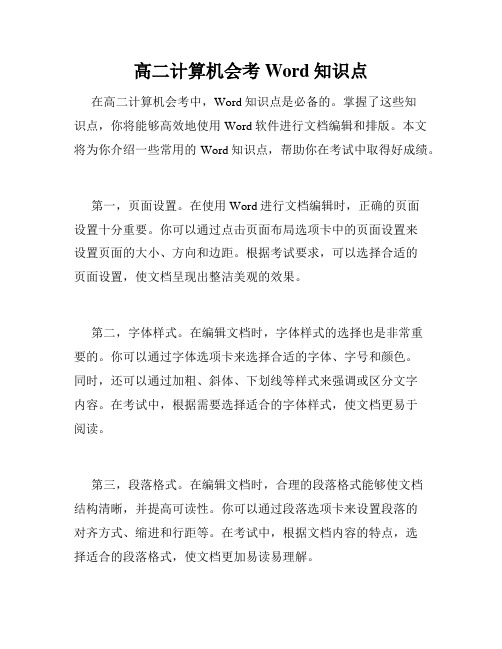
高二计算机会考Word知识点在高二计算机会考中,Word知识点是必备的。
掌握了这些知识点,你将能够高效地使用Word软件进行文档编辑和排版。
本文将为你介绍一些常用的Word知识点,帮助你在考试中取得好成绩。
第一,页面设置。
在使用Word进行文档编辑时,正确的页面设置十分重要。
你可以通过点击页面布局选项卡中的页面设置来设置页面的大小、方向和边距。
根据考试要求,可以选择合适的页面设置,使文档呈现出整洁美观的效果。
第二,字体样式。
在编辑文档时,字体样式的选择也是非常重要的。
你可以通过字体选项卡来选择合适的字体、字号和颜色。
同时,还可以通过加粗、斜体、下划线等样式来强调或区分文字内容。
在考试中,根据需要选择适合的字体样式,使文档更易于阅读。
第三,段落格式。
在编辑文档时,合理的段落格式能够使文档结构清晰,并提高可读性。
你可以通过段落选项卡来设置段落的对齐方式、缩进和行距等。
在考试中,根据文档内容的特点,选择适合的段落格式,使文档更加易读易理解。
第四,标题和页眉页脚。
在一些正式的文档中,标题和页眉页脚的设置是必不可少的。
你可以通过插入选项卡来添加并编辑文档的标题,同时在页眉页脚中添加页码、日期等信息。
在考试中,根据需要添加适当的标题和页眉页脚,使文档更加规范和完整。
第五,表格和图形。
在一些需要展示数据或分析的文档中,表格和图形是非常有用的工具。
你可以通过插入选项卡来插入和编辑表格,同时还可以通过绘图工具来插入和编辑图形。
在考试中,根据需要插入适当的表格和图形,使文档内容更加直观和准确。
第六,页码和目录。
在一些比较长的文档中,页码和目录的添加能够方便读者查找和阅读内容。
你可以通过插入选项卡中的页码和目录功能来添加并编辑页码和目录。
在考试中,根据需要添加适当的页码和目录,使文档更易于组织和阅读。
第七,拼写和语法检查。
在编辑文档时,拼写和语法错误会影响整个文档的质量。
你可以通过审阅选项卡中的拼写和语法检查来进行校对和修改。
微机中考操作知识点总结

微机中考操作知识点总结一、Word操作知识1.页面设置与打印页面设置:包括纸张尺寸、页边距、横向或纵向打印等设置。
打印预览:查看打印效果,可以进行页面缩放、调整页边距等操作。
打印:选择打印机、打印范围等进行打印。
2.文本编辑输入文本:直接在页面上输入文字。
复制、剪切、粘贴:复制选定内容,剪切选定内容,粘贴内容到指定位置。
拖拽:通过鼠标拖拽进行文本移动或复制。
3.格式设置字体:包括字体、字号、加粗、斜体等设置。
段落:包括对齐方式、行间距、首行缩进等设置。
列表:有序列表和无序列表的设置。
表格:插入表格、合并单元格、拆分单元格等操作。
4.插入对象图片:插入图片并设置大小、位置等属性。
超链接:插入超链接并设置链接地址。
文档部分:插入页眉、页脚、文字框等文档部分。
5.样式与主题样式:包括标题样式、正文样式等,方便对文本进行一键设置。
主题:设置整篇文档的整体样式。
6.文档保存与分享保存:保存文档到本地或云端。
分享:通过邮件、云盘等方式分享文档。
二、Excel操作知识1.单元格操作输入数据:在单元格中输入数字、文字等数据。
复制、剪切、粘贴:复制选定内容,剪切选定内容,粘贴内容到指定位置。
填充:通过拖动选定区域进行填充操作。
2.公式与函数基本公式:包括加减乘除等基本运算。
函数:包括SUM、AVERAGE、MAX、MIN等常用函数。
3.数据排序与筛选排序:对选定区域进行升序或降序排序。
筛选:根据条件筛选数据。
4.图表制作插入图表:选择数据并插入柱状图、折线图、饼图等图表。
编辑图表:修改图表类型、添加标签、调整图表样式等。
5.数据分析条件格式:根据条件对数据进行格式化显示。
数据透视表:创建数据透视表对数据进行分析和汇总。
6.工作表管理新建工作表:创建新的工作表并进行命名。
工作表操作:复制工作表、删除工作表等操作。
7.工作簿保存与分享保存:保存工作簿到本地或云端。
分享:通过邮件、云盘等方式分享工作簿。
三、PowerPoint操作知识1.幻灯片基本操作新建幻灯片:在演示文稿中新增幻灯片。
Word大赛知识点汇总
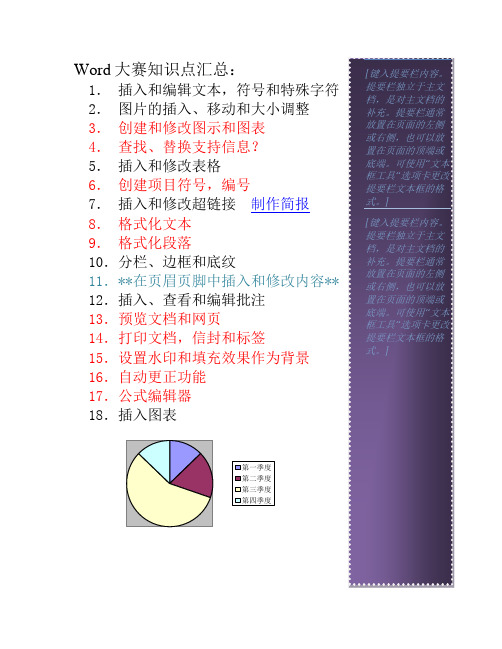
Word 大赛知识点汇总: 1. 插入和编辑文本,符号和特殊字符
2. 图片的插入、移动和大小调整
3. 创建和修改图示和图表
4. 查找、替换支持信息?
5. 插入和修改表格
6. 创建项目符号,编号
7. 插入和修改超链接 制作简报
8. 格式化文本
9. 格式化段落
10.分栏、边框和底纹
11.**在页眉页脚中插入和修改内容**
12.插入、查看和编辑批注
13.预览文档和网页
14.打印文档,信封和标签
15.设置水印和填充效果作为背景
16.自动更正功能
17.公式编辑器
18.插入图表
[键入提要栏内容。
提要栏独立于主文
档,是对主文档的补充。
提要栏通常放置在页面的左侧或右侧,也可以放置在页面的顶端或底端。
可使用“文本框工具”选项卡更改提要栏文本框的格式。
] [键入提要栏内容。
提要栏独立于主文档,是对主文档的补充。
提要栏通常放置在页面的左侧或右侧,也可以放置在页面的顶端或底端。
可使用“文本框工具”选项卡更改提要栏文本框的格式。
]。
word知识点总结笔记

word知识点总结笔记一、Word基本操作1. 打开和关闭Word- 打开Word程序:点击开始菜单,选择“所有程序”,找到并点击“Microsoft Office”,再点击“Microsoft Word”即可打开Word程序。
- 关闭Word程序:点击右上角的红色叉叉按钮即可关闭Word程序。
2. 新建和打开文档- 新建文档:打开Word程序后,点击“文件”菜单,再选择“新建”即可新建一个空白文档。
- 打开文档:点击“文件”菜单,再选择“打开”,然后找到要打开的文档文件即可打开。
3. 保存和另存为文档- 保存文档:在编辑完成一份文档后,点击“文件”菜单,选择“保存”或者直接按下快捷键“Ctrl+S”即可保存文档。
- 另存为文档:如果需要将文档另存为不同格式或另存为其他位置,可以选择“文件”菜单中的“另存为”功能。
4. 基本编辑操作- 文字输入:在新建的空白文档中,直接在空白处输入文字即可。
- 文本选择和删除:鼠标点击文本处即可选中,按下“Delete”或“Backspace”键即可删除选中的文本。
5. 快捷键- 特殊符号输入:Ctrl+Alt+符号,如Ctrl+Alt+2输入²。
- 打开“查找和替换”对话框:Ctrl+H- 上一次操作的重复:F46. 拼写和语法检查- 在编辑文档时,Word会自动检查拼写和语法错误,并在错误处下划红线或蓝线提示,用户可以右键点击错误处进行修改。
7. 撤销和重做- 撤销:Ctrl+Z- 重做:Ctrl+Y8. 自动保存和恢复- Word会自动保存用户的编辑内容,以避免因意外情况导致的数据丢失。
用户可以在“文件”菜单中找到“恢复不保存的文档”功能,进行文档的恢复操作。
9. 查看不同页面和版面- 页面布局:在“视图”菜单中,用户可以选择不同的页面布局,如页面宽度、多页等。
10. 打印文档- 点击“文件”菜单选择“打印”,可以设置文档的打印参数,如打印机、纸张大小、打印范围等。
word操作知识点归纳总结

word操作知识点归纳总结一、基本操作1. 打开和保存文档- 在开始菜单中点击“新建”可以创建一个新的Word文档,也可以直接双击打开一个已有的文档。
- 保存文档时,可以使用“另存为”命令,选择保存的位置和文件格式,也可以直接点击保存按钮进行保存。
2. 格式设置- 页面设置:在“布局”选项卡中可以设置页面的大小、边距、方向等。
- 段落设置:可以设置文本的对齐方式、行距、缩进等。
- 字体设置:可以设置字体的类型、大小、颜色等。
3. 撤销和重做- 在工具栏中有“撤销”和“重做”按钮,可以方便地撤销和重做操作。
4. 复制和粘贴- 可以使用Ctrl+C和Ctrl+V快捷键进行复制和粘贴,也可以在右键菜单中选择相应的选项进行操作。
5. 打印文档- 点击“文件”选项卡中的“打印”命令,可以选择打印的设置和打印范围。
二、文本编辑1. 输入文本- 在文档中可直接输入文本,也可以使用插入菜单中的“文本框”插入文本框。
2. 删除文本- 可以使用Backspace键或Delete键删除文本,也可以在编辑菜单中选择删除命令。
3. 移动文本- 可以使用鼠标拖动文本到新位置,也可以使用剪切和粘贴命令进行移动。
4. 查找和替换- 可以使用Ctrl+F进行查找,Ctrl+H进行替换。
5. 拼写和语法检查- 在“审阅”选项卡中可以进行拼写和语法检查,发现并修改文档中可能的拼写和语法错误。
三、格式设置1. 段落格式- 在“开始”选项卡中可以设置文本的对齐方式、行距、缩进等。
2. 字体格式- 在“开始”选项卡中可以设置字体的类型、大小、颜色等。
3. 列表- 可以使用“项目符号”和“编号”按钮创建有序和无序列表。
4. 标题- 可以使用“样式”功能设置不同级别的标题,方便生成目录。
5. 表格格式- 可以设置表格的边框样式、颜色、合并单元格等。
四、插入对象1. 图片- 可以使用“图片”命令插入图片,也可以直接将图片拖动到文档中。
2. 超链接- 可以使用“插入”选项卡中的“超链接”命令插入超链接。
CEAC OFFICE(Word)WORD 2010题库
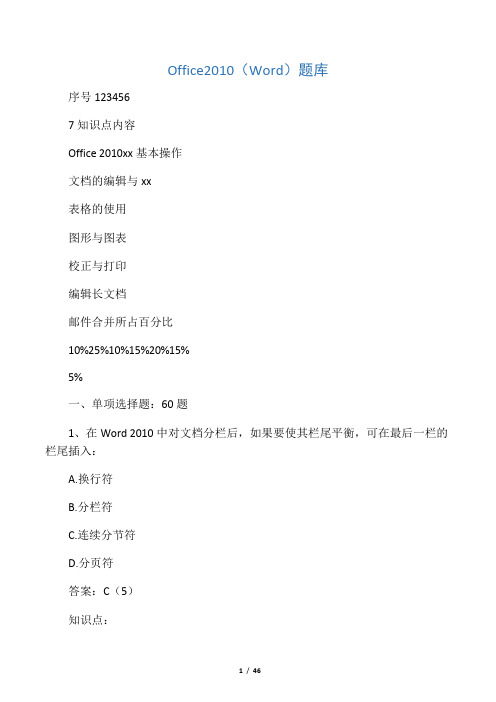
B.将鼠标箭头置于此行左侧并出现选定光标时,鼠标左键
C.用鼠标在此行的选定栏双击
D.用鼠标三击此行
答案:B(2)
知识点:
文档的编辑与xx。
4、在Word 2010中,通过将当前文件另存为以下扩展名,即可保存为模板文件:
A..docx
B. .dat
C. .ppt
D.书签名的首字符可以是小字英语字符
答案:C(8)
知识点:
编辑长文档。
13、通过Word 2010中的格式刷,可以实现:
A.选中文本后单击格式刷,可以快速复制粘贴文本
B.选中文本后单击格式刷,可以将该文本的格式应用到其他文本
C.选中文本后单击格式刷,可以将该文本的颜色应用到其他文本
D.选中文本后双击格式刷,可以快速复制粘贴文本
答案:C(8)
知识点:
文档的编辑与xx。
20、在Word 2010的普通视图下,多栏文本将显示为:
A.较窄的一栏
B.保持多栏
C.较宽的一栏
D.不显示内容
答案:A(5)
知识点:
校正与打印。
21、以下关于Word 2010中自动保存功能的作用,描述正确的是:
A.为用户保存备份文档,,以供用户恢复文档时用
24、Word 2010中某个文档的基本页是纵向的,如需设置其中一页为横向页面,可以:
A.不可能实现此功能
B.将此文档分为三个文档来处理
C.将此文档分为两个文档来处理
D.可在该页开始处和下一页的开始处插入分节符,再调整“本节的”页面设置
答案:D(5)
知识点:
校正与打印。
25、当查看Word文档时,发现不能进行修订操作,左下方出现“不允许修改,因为所选内容已被锁定”的提示信息,可以通过以下哪种方法解决:
Word知识点
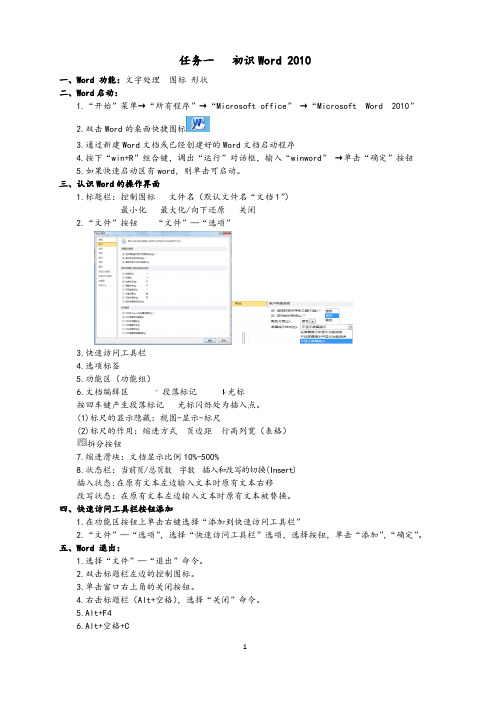
任务一初识Word 2010一、Word 功能:文字处理图标形状二、Word启动:1.“开始”菜单→“所有程序”→“Microsoft office”→“Microsoft Word 2010”2.双击Word的桌面快捷图标3.通过新建Word文档或已经创建好的Word文档启动程序4.按下“win+R”组合键,调出“运行”对话框,输入“winword”→单击“确定”按钮5.如果快速启动区有word,则单击可启动。
三、认识Word的操作界面1.标题栏:控制图标文件名(默认文件名“文档1”)最小化最大化/向下还原关闭2.“文件”按钮“文件”—“选项”3.快速访问工具栏4.选项标签5.功能区(功能组)6.文档编辑区段落标记光标按回车键产生段落标记光标闪烁处为插入点。
(1)标尺的显示隐藏:视图-显示-标尺(2)标尺的作用:缩进方式页边距行高列宽(表格)拆分按钮7.缩进滑块:文档显示比例10%-500%8.状态栏:当前页/总页数字数插入和改写的切换(Insert)插入状态:在原有文本左边输入文本时原有文本右移改写状态:在原有文本左边输入文本时原有文本被替换。
四、快速访问工具栏按钮添加1.在功能区按钮上单击右键选择“添加到快速访问工具栏”2.“文件”—“选项”,选择“快速访问工具栏”选项,选择按钮,单击“添加”,“确定”。
五、Word 退出:1.选择“文件”—“退出”命令。
2.双击标题栏左边的控制图标。
3.单击窗口右上角的关闭按钮。
4.右击标题栏(Alt+空格),选择“关闭”命令。
5.Alt+F46.Alt+空格+C7.单击窗口左上角的控制图标,在弹出的快捷菜单中选择“关闭”命令。
8.选择任务栏上word窗口标签,右击—“关闭窗口”。
9.启动任务管理器,选择“word”,“结束任务”。
Word 2010保存默认扩展名是:docx 文件全名:doc1.docx(新建word文档,标题栏显示标题为“文档1”) 其它可保存的文件类型:DOC、DOT、DOTX、HTML、PDF、TXT(图形格式丢失) 六、文件的新建、保存、打开、关闭Ctrl+F4 P184Ctrl+N Ctrl+S Ctrl+O Ctrl+W撤销:Ctrl+Z 恢复:Ctrl+Y 打印预览和打印Ctrl+P快捷键按钮形状保存的注意事项:1.默认的保存位置:库→文档2.保存类型:默认docx doc 模板dotx dot 网页html 图形pdf rtf txt纯文本(图形格式可能丢失)3.文件—选项—保存自动保存(防止断电后可以最大限度恢复文件)4.添加密码:“另存为”对话框-工具-常规选项文件—信息—保护文档P211审阅—保护—限制编辑5.保存与另存为的区别:第一次保存相同,都会打开“另存为”对话框不是第一保存:保存不会打开对话框,另存为会打开对话框(F12)P1856.保存时,如果没有输入任何内容,默认“另存为”对话框中的文件名是Doc1.docx,如果输入了内容,则是第一个标点之前的文字。
Word操作知识点归纳
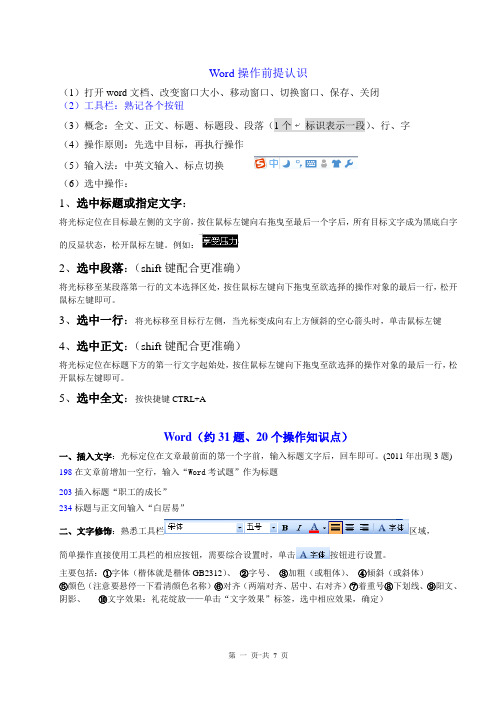
Word操作前提认识(1)打开word文档、改变窗口大小、移动窗口、切换窗口、保存、关闭(2)工具栏:熟记各个按钮(3)概念:全文、正文、标题、标题段、段落(1个标识表示一段)、行、字(4)操作原则:先选中目标,再执行操作(5)输入法:中英文输入、标点切换(6)选中操作:1、选中标题或指定文字:将光标定位在目标最左侧的文字前,按住鼠标左键向右拖曳至最后一个字后,所有目标文字成为黑底白字的反显状态,松开鼠标左键。
例如:2、选中段落:(shift键配合更准确)将光标移至某段落第一行的文本选择区处,按住鼠标左键向下拖曳至欲选择的操作对象的最后一行,松开鼠标左键即可。
3、选中一行:将光标移至目标行左侧,当光标变成向右上方倾斜的空心箭头时,单击鼠标左键4、选中正文:(shift键配合更准确)将光标定位在标题下方的第一行文字起始处,按住鼠标左键向下拖曳至欲选择的操作对象的最后一行,松开鼠标左键即可。
5、选中全文:按快捷键CTRL+AWord(约31题、20个操作知识点)一、插入文字:光标定位在文章最前面的第一个字前,输入标题文字后,回车即可。
(2011年出现3题) 198在文章前增加一空行,输入“Word考试题”作为标题203插入标题“职工的成长”234标题与正文间输入“白居易”二、文字修饰:熟悉工具栏区域,简单操作直接使用工具栏的相应按钮,需要综合设置时,单击按钮进行设置。
主要包括:①字体(楷体就是楷体GB2312)、②字号、③加粗(或粗体)、④倾斜(或斜体)⑤颜色(注意要悬停一下看清颜色名称)⑥对齐(两端对齐、居中、右对齐)⑦着重号⑧下划线、⑨阳文、阴影、⑩文字效果:礼花绽放——单击“文字效果”标签,选中相应效果,确定)三、替换:单击按钮,输入查找和替换内容,单击“”按钮。
(无需选中任何内容)注意208正文中“;”替换为“。
”(177、203、205、208、228、230、232)四、更改文字方向:直接单击按钮,即可完成。
河南高中信息技术学业水平测试操作知识点总结
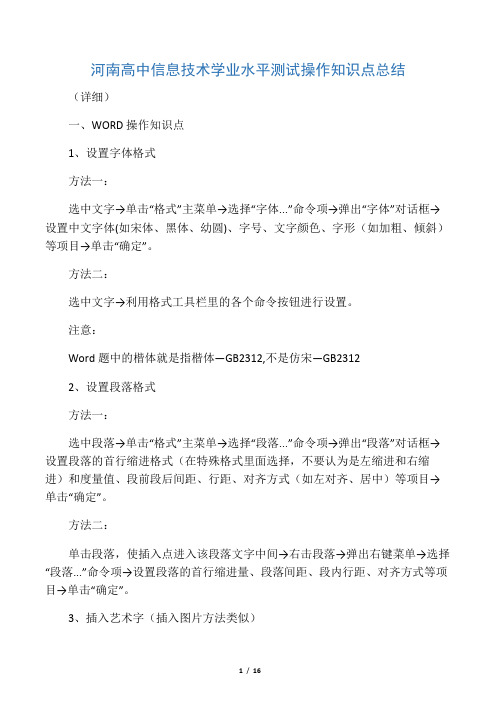
河南高中信息技术学业水平测试操作知识点总结(详细)一、WORD操作知识点1、设置字体格式方法一:选中文字→单击“格式”主菜单→选择“字体...”命令项→弹出“字体”对话框→设置中文字体(如宋体、黑体、幼圆)、字号、文字颜色、字形(如加粗、倾斜)等项目→单击“确定”。
方法二:选中文字→利用格式工具栏里的各个命令按钮进行设置。
注意:Word题中的楷体就是指楷体—GB2312,不是仿宋—GB23122、设置段落格式方法一:选中段落→单击“格式”主菜单→选择“段落...”命令项→弹出“段落”对话框→设置段落的首行缩进格式(在特殊格式里面选择,不要认为是左缩进和右缩进)和度量值、段前段后间距、行距、对齐方式(如左对齐、居中)等项目→单击“确定”。
方法二:单击段落,使插入点进入该段落文字中间→右击段落→弹出右键菜单→选择“段落...”命令项→设置段落的首行缩进量、段落间距、段内行距、对齐方式等项目→单击“确定”。
3、插入艺术字(插入图片方法类似)方法:移动插入点到目标位置→单击“插入”主菜单→指向“图片”菜单项→弹出级联菜单→选择“艺术字...”命令项→弹出对话框→选择相应行列的式样→单击“确定”→键入所要求的文字设置字体、字号→单击“确定”。
4、设置图片或艺术字的版式方法:选中图片或艺术字,右击弹出快捷菜单,选中设置图片(艺术字)格式菜单(注意:更改图片的大小时要将“锁定纵横比”去勾),(环绕方式:嵌入型、四周型、紧密型、浮于文字上方和衬于文字下方等)。
默认的环绕方式:嵌入型。
5、插入表格方法:移动插入点到目标位置→单击“表格”主菜单→指向“插入”菜单项→弹出级联菜单→选择“表格...”命令项→弹出“插入表格”对话框→调整为所要求的行数列数→单击“确定”。
6、表格编辑(1)插入行:方法一、选中表格行—(鼠标定位在表格左边的N行处,变成斜箭头时按左键),表格—插入行方法二、在表格的中间或结尾插入行:把鼠标定位在此行后面的回车符前,按一下“回车键”(或TAB键、或选“插入行”)。
小学信息word知识点
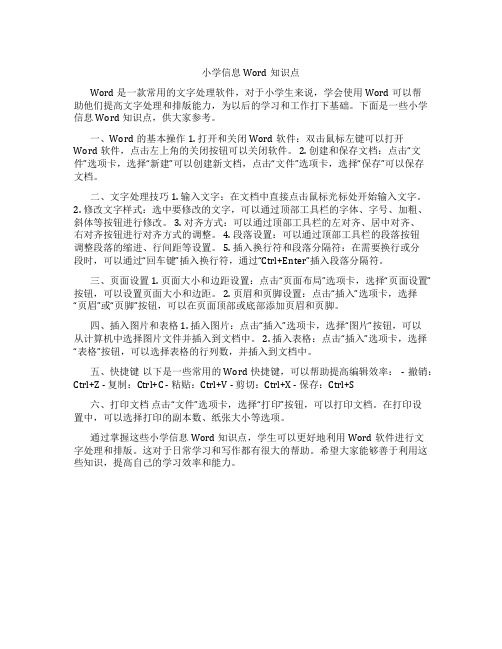
小学信息Word知识点Word是一款常用的文字处理软件,对于小学生来说,学会使用Word可以帮助他们提高文字处理和排版能力,为以后的学习和工作打下基础。
下面是一些小学信息Word知识点,供大家参考。
一、Word的基本操作 1. 打开和关闭Word软件:双击鼠标左键可以打开Word软件,点击左上角的关闭按钮可以关闭软件。
2. 创建和保存文档:点击“文件”选项卡,选择“新建”可以创建新文档,点击“文件”选项卡,选择“保存”可以保存文档。
二、文字处理技巧 1. 输入文字:在文档中直接点击鼠标光标处开始输入文字。
2. 修改文字样式:选中要修改的文字,可以通过顶部工具栏的字体、字号、加粗、斜体等按钮进行修改。
3. 对齐方式:可以通过顶部工具栏的左对齐、居中对齐、右对齐按钮进行对齐方式的调整。
4. 段落设置:可以通过顶部工具栏的段落按钮调整段落的缩进、行间距等设置。
5. 插入换行符和段落分隔符:在需要换行或分段时,可以通过“回车键”插入换行符,通过“Ctrl+Enter”插入段落分隔符。
三、页面设置 1. 页面大小和边距设置:点击“页面布局”选项卡,选择“页面设置”按钮,可以设置页面大小和边距。
2. 页眉和页脚设置:点击“插入”选项卡,选择“页眉”或“页脚”按钮,可以在页面顶部或底部添加页眉和页脚。
四、插入图片和表格 1. 插入图片:点击“插入”选项卡,选择“图片”按钮,可以从计算机中选择图片文件并插入到文档中。
2. 插入表格:点击“插入”选项卡,选择“表格”按钮,可以选择表格的行列数,并插入到文档中。
五、快捷键以下是一些常用的Word快捷键,可以帮助提高编辑效率:- 撤销:Ctrl+Z - 复制:Ctrl+C - 粘贴:Ctrl+V - 剪切:Ctrl+X - 保存:Ctrl+S六、打印文档点击“文件”选项卡,选择“打印”按钮,可以打印文档。
在打印设置中,可以选择打印的副本数、纸张大小等选项。
通过掌握这些小学信息Word知识点,学生可以更好地利用Word软件进行文字处理和排版。
office常考知识点
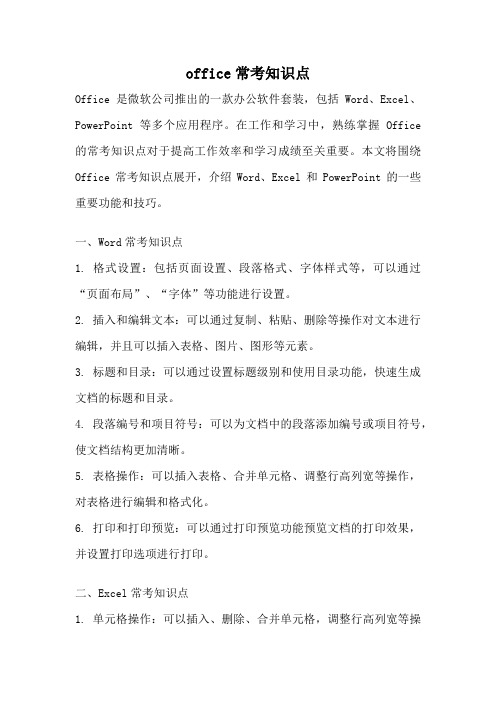
office常考知识点Office是微软公司推出的一款办公软件套装,包括Word、Excel、PowerPoint等多个应用程序。
在工作和学习中,熟练掌握Office 的常考知识点对于提高工作效率和学习成绩至关重要。
本文将围绕Office常考知识点展开,介绍Word、Excel和PowerPoint的一些重要功能和技巧。
一、Word常考知识点1. 格式设置:包括页面设置、段落格式、字体样式等,可以通过“页面布局”、“字体”等功能进行设置。
2. 插入和编辑文本:可以通过复制、粘贴、删除等操作对文本进行编辑,并且可以插入表格、图片、图形等元素。
3. 标题和目录:可以通过设置标题级别和使用目录功能,快速生成文档的标题和目录。
4. 段落编号和项目符号:可以为文档中的段落添加编号或项目符号,使文档结构更加清晰。
5. 表格操作:可以插入表格、合并单元格、调整行高列宽等操作,对表格进行编辑和格式化。
6. 打印和打印预览:可以通过打印预览功能预览文档的打印效果,并设置打印选项进行打印。
二、Excel常考知识点1. 单元格操作:可以插入、删除、合并单元格,调整行高列宽等操作,对表格进行编辑和格式化。
2. 公式和函数:可以使用Excel提供的公式和函数进行数值计算和数据分析,如SUM、AVERAGE、IF等。
3. 数据筛选和排序:可以使用筛选和排序功能对表格中的数据进行筛选和排序,方便查找和分析数据。
4. 图表制作:可以使用图表功能将数据可视化,制作柱状图、折线图、饼图等,直观地展示数据。
5. 数据透视表:可以使用数据透视表功能对大量数据进行汇总和分析,快速生成报表和统计结果。
6. 数据验证:可以使用数据验证功能限制用户输入的数据范围,保证数据的准确性和完整性。
三、PowerPoint常考知识点1. 幻灯片布局:可以选择不同的幻灯片布局,包括标题布局、标题与文本布局、图片布局等,快速创建幻灯片。
2. 图片和图形插入:可以插入图片和图形,调整大小、位置和样式,使幻灯片更加生动有趣。
WORD知识点
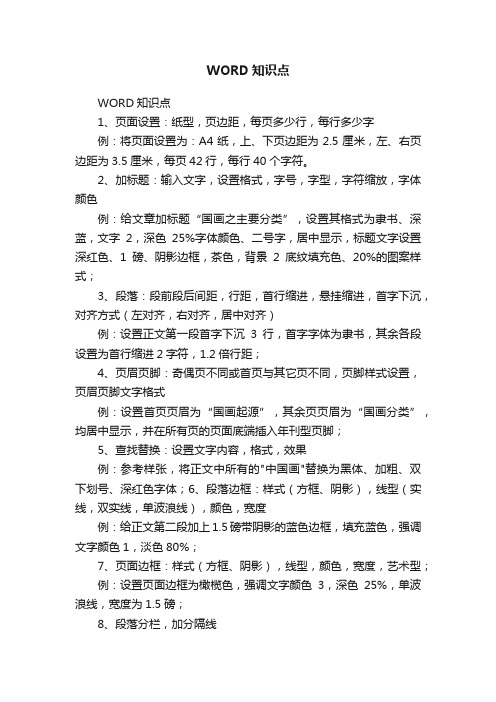
WORD知识点WORD知识点1、页面设置:纸型,页边距,每页多少行,每行多少字例:将页面设置为:A4纸,上、下页边距为2.5厘米,左、右页边距为3.5厘米,每页42行,每行40个字符。
2、加标题:输入文字,设置格式,字号,字型,字符缩放,字体颜色例:给文章加标题“国画之主要分类”,设置其格式为隶书、深蓝,文字2,深色25%字体颜色、二号字,居中显示,标题文字设置深红色、1磅、阴影边框,茶色,背景2底纹填充色、20%的图案样式;3、段落:段前段后间距,行距,首行缩进,悬挂缩进,首字下沉,对齐方式(左对齐,右对齐,居中对齐)例:设置正文第一段首字下沉3行,首字字体为隶书,其余各段设置为首行缩进2字符,1.2倍行距;4、页眉页脚:奇偶页不同或首页与其它页不同,页脚样式设置,页眉页脚文字格式例:设置首页页眉为“国画起源”,其余页页眉为“国画分类”,均居中显示,并在所有页的页面底端插入年刊型页脚;5、查找替换:设置文字内容,格式,效果例:参考样张,将正文中所有的"中国画"替换为黑体、加粗、双下划号、深红色字体;6、段落边框:样式(方框、阴影),线型(实线,双实线,单波浪线),颜色,宽度例:给正文第二段加上1.5磅带阴影的蓝色边框,填充蓝色,强调文字颜色1,淡色80%;7、页面边框:样式(方框、阴影),线型,颜色,宽度,艺术型;例:设置页面边框为橄榄色,强调文字颜色3,深色25%,单波浪线,宽度为1.5磅;8、段落分栏,加分隔线例:将正文最后一段设置为偏左分栏,栏间加分隔线;9、艺术字:插入位置,艺术字样式,环绕方式,艺术字格式,字号例:参考样张,在正文第4段插入艺术字“人物画”,采用第三行第一列式样,设置其字体为:幼圆、36号字,环绕方式为紧密型,居中对齐;10、自选图形:插入位置,自选图形样式(前凸带形,椭圆形标注,云形标注),插入文字内容,自选图形格式(线条颜色,虚实,线型,环绕方式),文字格式(字号,字体颜色,字型),例:参考样张,在文章的第八段位置插入自选图形“前凸带形”,输入文字“水墨画”,将其字体设置为楷体、小四号字、蓝色、加粗,并适当调整图形大小;例:设置自选图形的边框为短划线1磅蓝色,填充色为红色,强调文字颜色2,淡色80%,环绕方式为四周型;11、图片:插入位置,环绕方式(紧密型,四周型),图片大小设置例:参考样张,在正文适当位置插入图片“gh.jpg”,图片高为5cm,宽为3cm,环绕方式为紧密型;12、文本框:插入位置,文本内容,文本框样式,设置文本框工具格式,环绕方式,文本框格式(填充颜色,线条颜色,虚实,线型,文本框的大小,文字格式(字体,字号,字体颜色,字型),对齐方式例:参考样张,在正文适当位置插入边线型引述文本框,添加文字“多见于宫廷”,设置文字格式为:幼圆、深蓝色、四号字,设置文本框工具格式:线性向左渐变形状填充;例:设置文本框格式为:半透明、边框无颜色,高度为1.2cm,宽度为4cm,环绕方式为紧密型;。
(完整word版)Word知识点
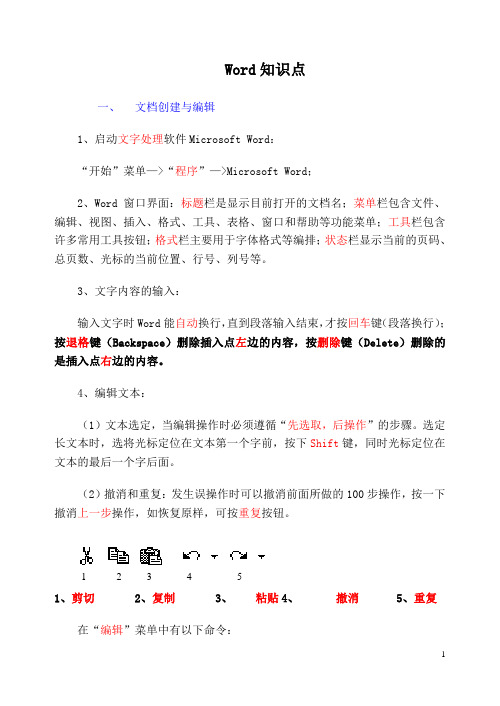
Word知识点一、文档创建与编辑1、启动文字处理软件Microsoft Word:“开始”菜单—>“程序”—>Microsoft Word;2、Word窗口界面:标题栏是显示目前打开的文档名;菜单栏包含文件、编辑、视图、插入、格式、工具、表格、窗口和帮助等功能菜单;工具栏包含许多常用工具按钮;格式栏主要用于字体格式等编排;状态栏显示当前的页码、总页数、光标的当前位置、行号、列号等。
3、文字内容的输入:输入文字时Word能自动换行,直到段落输入结束,才按回车键(段落换行);按退格键(Backspace)删除插入点左边的内容,按删除键(Delete)删除的是插入点右边的内容。
4、编辑文本:(1)文本选定,当编辑操作时必须遵循“先选取,后操作”的步骤。
选定长文本时,选将光标定位在文本第一个字前,按下Shift键,同时光标定位在文本的最后一个字后面。
(2)撤消和重复:发生误操作时可以撤消前面所做的100步操作,按一下撤消上一步操作,如恢复原样,可按重复按钮。
1 2 3 4 51、剪切2、复制3、粘贴4、撤消5、重复在“编辑”菜单中有以下命令:命令快捷键命令快捷键剪切Ctrl+X 重复Ctrl+Y复制Ctrl+C 全选Ctrl+A粘贴Ctrl+V 清除Del撤消Ctrl+Z5、Word文档扩展名是.doc二、文字段落格式1、文字格式(字体、字号、字体颜色等)设置:单击“格式”菜单下的“字体”选项。
新建文档默认的字体是宋体,字号是五号。
中文字号从初号到八号,文字的尺寸从大到小;以磅为单位的字号从5磅到72磅,文字的尺寸从小到大。
2、段落格式(行距、段前段后距离、首行缩进、段落对齐等)设置:单击“格式”菜单下的“段落”选项。
1 2 3 4 5 6 7 8 9 101、字体2、字号3、加粗4、倾斜5、下划线6、两端对齐7、居中8、右对齐9、分散对齐 10、字体颜色3、格式刷:4.分栏三、艺术字1、插入艺术字:单击“插入”菜单“图片”选项中的“艺术字”或单击绘图工具栏上的插入艺术字按钮。
word知识点
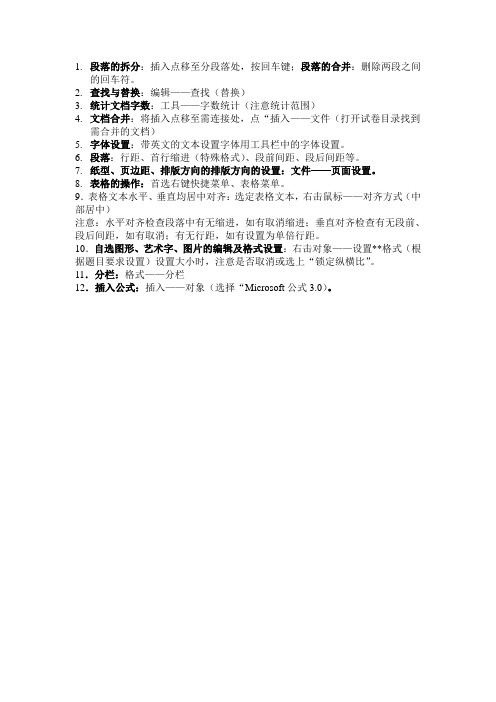
1.段落的拆分:插入点移至分段落处,按回车键;段落的合并:删除两段之间
的回车符。
2.查找与替换:编辑——查找(替换)
3.统计文档字数:工具——字数统计(注意统计范围)
4.文档合并:将插入点移至需连接处,点“插入——文件(打开试卷目录找到
需合并的文档)
5.字体设置:带英文的文本设置字体用工具栏中的字体设置。
6.段落:行距、首行缩进(特殊格式)、段前间距、段后间距等。
7.纸型、页边距、排版方向的排版方向的设置:文件——页面设置。
8.表格的操作:首选右键快捷菜单、表格菜单。
9.表格文本水平、垂直均居中对齐:选定表格文本,右击鼠标——对齐方式(中部居中)
注意:水平对齐检查段落中有无缩进,如有取消缩进;垂直对齐检查有无段前、段后间距,如有取消;有无行距,如有设置为单倍行距。
10.自选图形、艺术字、图片的编辑及格式设置:右击对象——设置**格式(根据题目要求设置)设置大小时,注意是否取消或选上“锁定纵横比”。
11.分栏:格式——分栏
12.插入公式:插入——对象(选择“Microsoft公式3.0)。
word操作题所有知识点及题目素材

境内景点众多。
全境分布17个主要景点,33处古迹名胜,交通便捷。
位于昆明—大理黄金旅游热线上,距楚大公路仅30分钟车程,昆明、攀枝花也福禄之城——姚安从西汉延续至今的历史文化古城,属于全国为数不多的历史文化名府,也是极少数至今仍然保留着厚重古文化内涵的县城之一。
它是“古西南丝绸之路”上的重要驿站;拥有20项国家级、省、州、县级文物保护单位。
是一个拥有千余件馆藏文物的宝库;这里也是历代文人荟萃之地。
唐代李善、距离县城3公里的洋派水库,属楚雄州最早的水利工程。
四周林木葱茏,库内波光粼粼,一派湖光山色。
观音阁位于县城南2公里处。
三面皆山,北亘长堤,沿堤古木千樟,浓荫蔽日。
西岗有阁曰:"观音",供奉大士,前则为"观海楼",当春和景明,登楼眺望,则绿波粼粼,万顷汪洋,树色山光,映带左右,作赋咏诗,自饶逸兴。
《旧志》以"南湖春水",列入风景区。
位于丝绸之路要道的李贽桥,为万历五年知府李贽所建。
沿线群众深受其惠。
虽经四百多年沧桑风雨,至今仍发挥着重要作用。
李贽福建晋江人,是我国明代杰出的进步思想家,1577年从南京刑部员外郎调任云南姚安府知府,在姚三年,政绩卓著,在德丰寺创办德丰书院,南丝绸故道上倡建李贽桥、光明宫,著有《藏书》、《梵书》、《论政篇》等历史巨著,被称为“千古特立之人物”。
省级历史文化名镇光录是大理国相国高氏发祥地。
是汉、唐、元、宋几朝云南重要的政治、经济、文化中心。
古镇呈“回”字型,有十字街口的牌坊,古旧的房屋,石头铺成的街道。
还有一些四合五天井、走马转角楼等大户民居,古朴典雅,烙印着历史沧桑。
光录文物古迹众多。
主要有龙华寺景区、文昌宫、军民总管府、高奣映祠、飞来石等。
龙华寺是云南省最古老的名刹之一,始建于唐天佑年间,已有一千多年历史。
建筑庄严宏伟,保存完好,属国家级文物保护单位,由大雄宝殿、两厢、过厅、钟鼓楼、两耳、后轩北院、圆通殿、山门、三丰祠等大小房屋118间组成。
- 1、下载文档前请自行甄别文档内容的完整性,平台不提供额外的编辑、内容补充、找答案等附加服务。
- 2、"仅部分预览"的文档,不可在线预览部分如存在完整性等问题,可反馈申请退款(可完整预览的文档不适用该条件!)。
- 3、如文档侵犯您的权益,请联系客服反馈,我们会尽快为您处理(人工客服工作时间:9:00-18:30)。
Word考试知识点:
1.文本的移动步骤:○1选择○2剪切○3到目的地○4粘贴
2.文本的复制步骤:○1选择○2复制○3到目的地○4粘贴
3.替换:○1先选择○2编辑—替换○3全部替换○4单击是最后单击确定,保存文件。
4.设置字符的字体、字号、字形、颜色、字符间距、字符缩放比例、字符的位置
操作原则:先选定后操作
步骤:○1先选择○2菜单【格式】—【字体】,再进行设置,最后确定,保存文件。
5.设置段落的首行缩进、悬挂缩进、左缩进、右缩进、段间距、行距、段落对齐。
操作原则:先定位后操作
步骤:○1先定位○2菜单【格式】—【段落】,再进行设置,最后确定,保存文件。
6.标题设置样式
法1:○1先定位后操作○2菜单【格式】—【样式和格式】,再进行设置,最后确定,保存文件。
法2:通过格式工具栏进行设置
7.页面设置中的纸张大小、页边距、方向。
步骤:菜单【文件】—【页面设置】再进行相应操作,最后单击确定,保存文件。
8.插入页码。
步骤:菜单【插入】—【页码】再进行相应操作,最后单击确定,保存文件。
9.在word文档中插入图片
10.表格的操作:
(1)插入表格:菜单【表格】-【插入】-【表格】,出现“插入表格”对话框,然后定制列数和行数,最后单击“确定”。
(2)插入行、列,删除行、列。
(3)表格上方插入标题。
(4)单元格的拆分与合并。
(5)单元格内的字符对齐方式(有[上左、上中、上右],[中左、中
中、中右],[下左、下中、下右]9种方式)
(6)表格行高与列宽的设置。
(先选定行或列,右键-表格属性,再设置行高或列宽)
(7)平均分布各行与各列。
